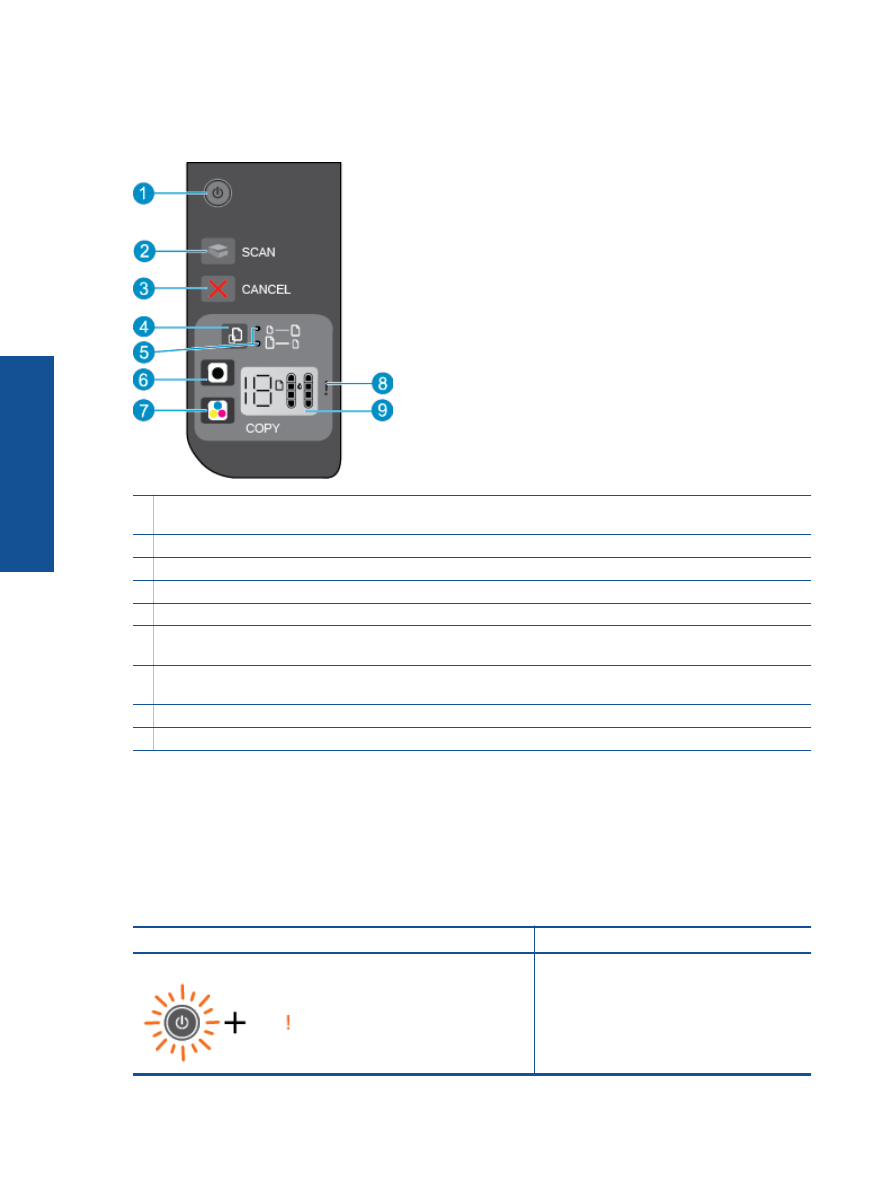
页的“状态指示灯”
。
2
扫描:
连接到计算机后,启动前面板扫描作业。
3
取消:停止当前的操作。
4
适合页面:
放大和缩小玻璃板上的原件。
5
“适合页面”指示灯:
指示是否已选择放大或缩小功能。
6
开始复印/黑白:开始进行黑白复印作业。
通过按此按钮多次可增加复件数量(最大值为
19
)。
在解决打印
问题之后,可用作恢复按钮。
7
开始复印/彩色:开始进行彩色复印作业。
通过按此按钮多次可增加复件数量(最大值为
19
)。
在解决打印
问题之后,可用作恢复按钮。
8
警示灯:
指示出现卡纸、打印机纸张用完或者其他需要您干预的情况。
9
控制面板显示屏:
指示复印份数、介质错误、墨水量和墨水错误。
默认情况下,开启打印机时,会自动启用“自动关闭”。
如果启用“自动关闭”,打印机在两小时无活
动后将会自动关闭,以节省电源。
有关详细信息,请参阅
位于第
42
页的“自动关闭”
。
状态指示灯
在打开此产品时,电源按钮指示灯将会亮起。
在此产品处理作业时,电源指示灯将会闪烁。
其它指示灯
闪烁指示存在可更正的错误。
以下内容介绍指示灯闪烁情况及应采取的相关措施。
行为
原因及解决方法
电源指示灯闪烁,并且警示灯亮起。
在尝试打印时出纸盒关闭。
打开出纸盒。
第
2
章
6
开始了解
HP Deskjet 2510
开始了
解
HP Desk
je
t 2
510
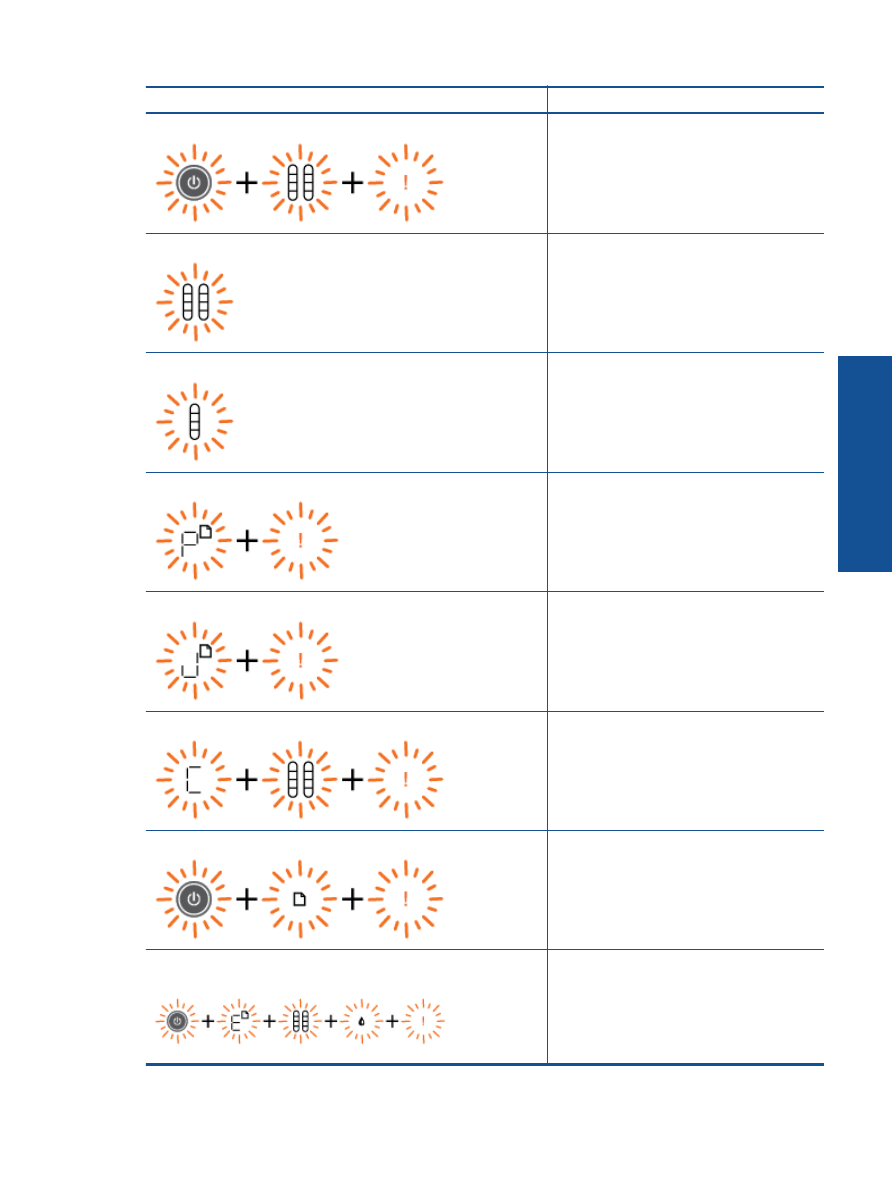
行为
原因及解决方法
电源指示灯、墨水量图标和警示灯闪烁。
墨水检修门打开。
请参阅
位于第
36
页的“准备纸盒”
。
两个墨水量图标都在闪烁。
两个墨盒都缺失,或墨盒的胶带还未撕下,或墨盒
已损坏。
安装墨盒或将墨盒上的粉红胶带移除,或更换损坏
的墨盒。
有关详细信息,请参阅
位于第
26
页的
“更换墨盒”
。
一个墨水量图标闪烁。
闪烁的图标表示对应墨盒缺失,或墨盒胶带还未撕
下,或墨盒已损坏。
在仅有一个墨盒的情况下,打
印机会以单墨盒模式打印。
安装缺失的黑色墨盒或彩色墨盒,或将墨盒上的粉
红胶带移除,或更换已损坏的墨盒。
字母“
P
”、介质图标和警示灯闪烁。
纸张用完,或没有进纸。
放入纸张,然后按任意键(
取消键除外)继续打印。
请参阅
位于第
16
页的“放入介质”
。
字母“
J
”、介质图标和警示灯闪烁。
出现卡纸。
请参阅
位于第
32
页的“清除卡纸”
。
放入纸张,
然后按任意键(
取消键除外)继续打印。
字母“
C
”、墨水量图标和警示灯闪烁。
打印机内已安装墨盒托架。
打开墨盒门,并确保托架没有被卡住。
将墨盒托架
向右移动,关闭门,然后然后按任意键(
取消键除
外)继续打印。
电源指示灯、介质图标和警示灯闪烁。
扫描仪不工作。
按电源按钮
,关闭并重新启动打
印机。
如果问题仍然存在,请与联系惠普。
即使扫描仪不
工作,打印机仍会打印。
电源指示灯、字母“
E
”、介质图标、墨水量图标、墨滴图标和警示灯闪
烁。
打印机处于错误状态。
复位打印机。
1.
重置打印机。
2.
拔下电源线。
3.
等待一会儿,然后重新插入电源线。
4.
打开打印机。
(续)
状态指示灯
7
开始了
解
H
P
D
eskjet
2510
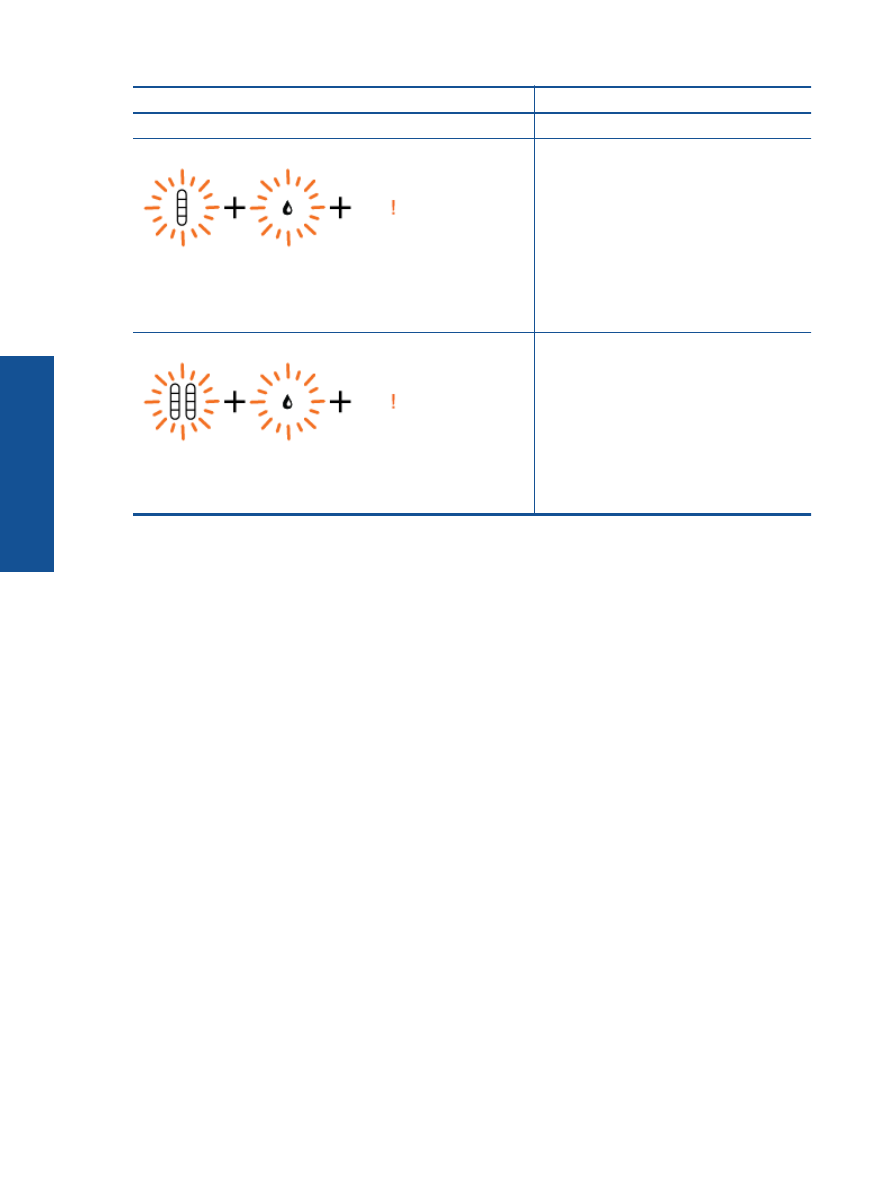
行为
原因及解决方法
如果问题仍然存在,请与联系惠普。
一个墨水量图标和墨滴图标闪烁,警示灯亮起。
闪烁的墨水量图标表示对应的墨盒存在问题。
墨
盒可能安装不当、不兼容、为假冒产品或者墨水量
过低。
•
如果计算机屏幕上出现消息,请参阅此消息以
获得问题的更多信息。
•
如果计算机屏幕上没有出现信息,请取出并重
新安装墨盒。
•
确保在打印机中使用正确的惠普墨盒。
•
确定墨盒是否损坏。
请参阅
位于第
36
页的
“识别损坏的墨盒”
。
•
如果打印质量差,请考虑更换墨盒。
请参阅
位于第
26
页的“更换墨盒”
。
墨水量指示灯和墨滴指示灯闪烁,并且警示灯亮起。
两个墨盒都存在问题。
墨盒可能安装不当、不兼
容、损坏、为假冒产品或者墨水量过低。
•
如果计算机屏幕上出现消息,请参阅此消息以
获得问题的更多信息。
•
如果计算机屏幕上没有出现信息,请取出并重
新安装墨盒。
•
确保在打印机中使用正确的惠普墨盒。
•
确定墨盒是否损坏。
请参阅
位于第
36
页的
“识别损坏的墨盒”
。
•
如果打印质量差,请考虑更换墨盒。
请参阅
位于第
26
页的“更换墨盒”
。
第
2
章
(续)
8
开始了解
HP Deskjet 2510
开始了
解
HP Desk
je
t 2
510
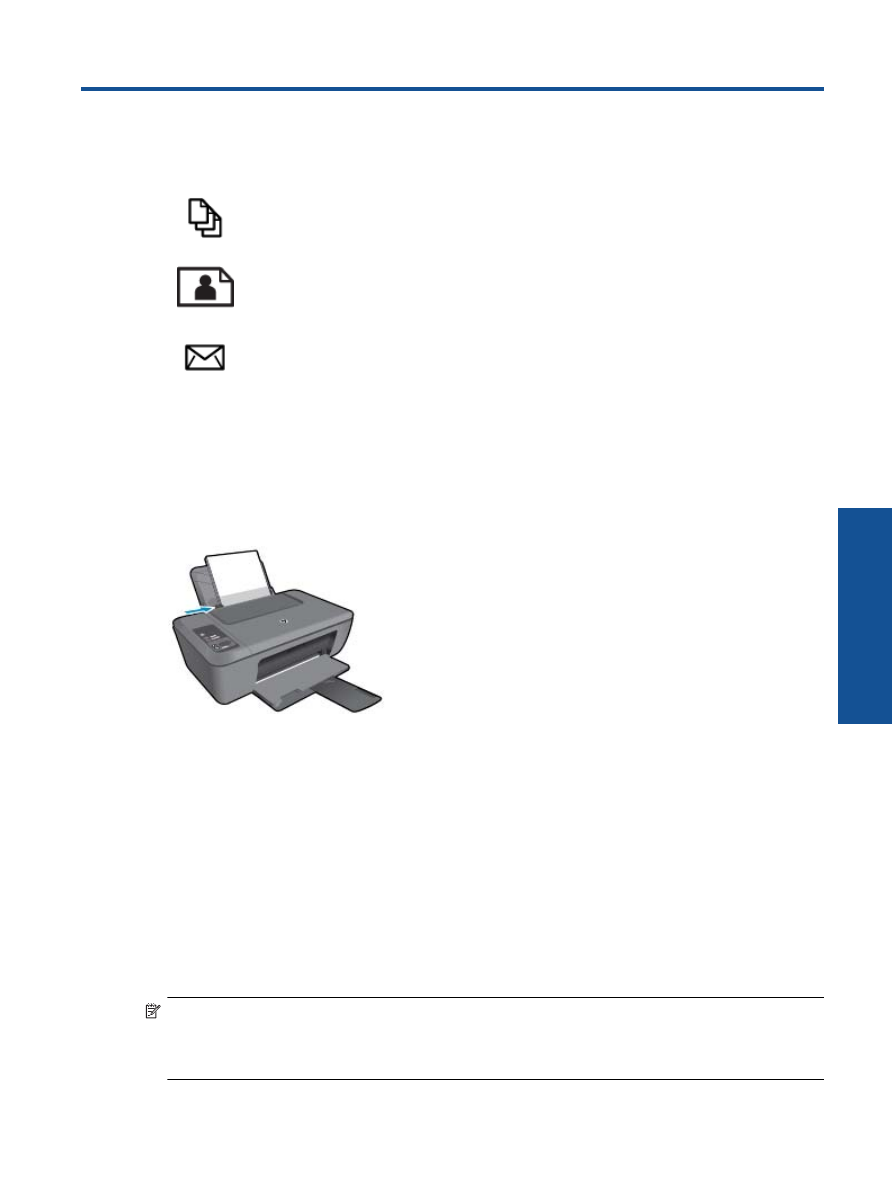
3